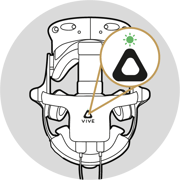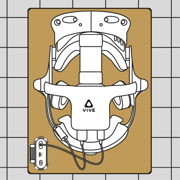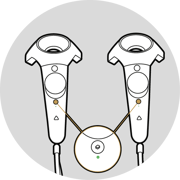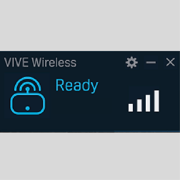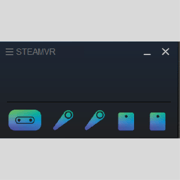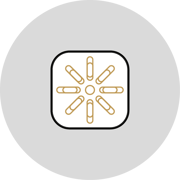- Innerspace Support Center
- バーチャルリアリティ機器と部屋の設定のトラブルシューティング
- Simulator Trainingはどうやって用意するの?
Simulator Training の前に
このセクションでは、Simulator Training セッションの前提条件について説明します。
この一連の指示の内容は、付属のトレーナーガイド内にも記載されています。
トレーナーガイドに加えて、関連するトラブルシューティングのオプションや役に立つ記事へのリンクも見つけることができます。
|
|
1. トレーニングエリアに障害物、直射日
|
|
|
2. 機器の掃除および消毒を行い ます。
|
|
|
3. ベースステーションのセンサ ーをオンにします。数秒後、ラ イトが緑色に変わります。 |
|
|
4. ヘッドセットアダプターを電源バン クに接続し、電源バンクのボタンを オンにします。
|
|
|
5. ヘッドセットアダプターのライトが緑 色に光ります。このライトは、ヘッドセ ットアダプターがVIVEワイヤレスアプ リケーションに接続されるまで点滅し ます。 |
|
|
6. ヘッドセットと電源バンクをトレ ーニングエリアの中央にあるマ ットの上に置きます。機器には大型のマウスパッドが装備されています。このステップの目的は、センサーにヘッドセットへの明確な視界を提供することです。 |
|
|
7. ビープ音が聞こえるまで[]ボタンを押し、 コントローラーをオンにします。このボタ ンの下の両方のコントローラーで青色の ライトが点灯します。
|
|
|
8. Simulator Training ワークステーショ ンに移動し、次の手順9~14を 実行します |
|
|
9. VIVEワイヤレスアプリケーショ ンを起動します。 |
|
|
10. VIVEワイヤレスの準備ができ るまで待ちます。ヘッドセットが接続されない場合は、電源に接続されていること(緑色のLEDが点滅している)を確認し、VIVEワイヤレスウォールセンサーにはっきりと見えるようにしてください。 |
|
|
11. SteamVRアプリケーションを起 動します。 |
|
|
12. すべてのシンボルが色付きで表示されるま で待ちます。 ご注意: ヘッドセットとコントロ ーラーがスタンバイモードに切り替わること があります。それらを少し動かすことで、再度 有効にできます。ヘッドセットが表示されない場合は、電源に接続されていることと、スタンバイモードではないことを確認してください 。 |
|
|
13. Simulator Training アプリケーション を起動します。. |
|
|
14. ポスターに記載された指示に 従ってください。ここにもポスターの指示が記載されています。 |
|
当社のサポートページからさらに情報が得られます。 |
|
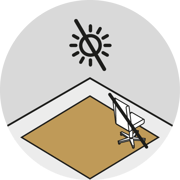

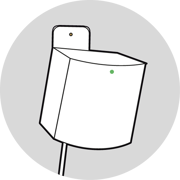
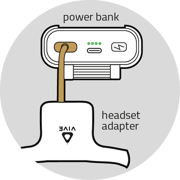
 電源バンクは、4 つの緑色 LED (25%、50%、75%、100%) で充電状態を表示します。
電源バンクは、4 つの緑色 LED (25%、50%、75%、100%) で充電状態を表示します。